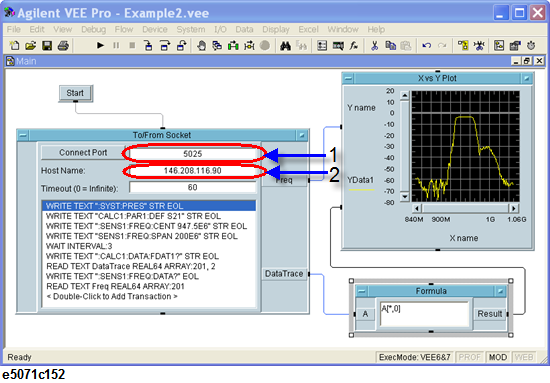LAN远程控制系统
概述
LAN(局域网)远程控制系统提供两种方法,即利用SICL-LAN服务器E5071C进行控制和利用远程登录服务器对E5071C进行控制。
系统配置
利用LAN电缆连接在E5071C与外部控制器(计算机)之间。下图示出LAN远程控制系统的系统配置概貌。
LAN远程控制系统的配置
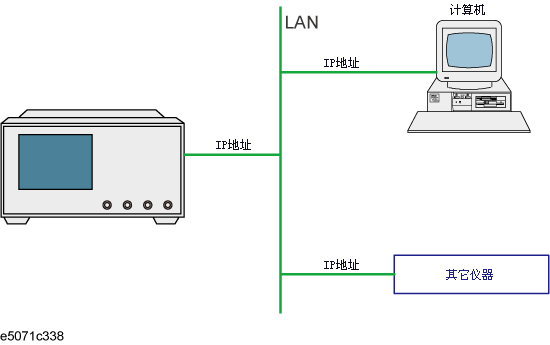
所需设备
E5071C
外部控制器(PC机或可以与LAN相连的工作站)
其它设备(其它仪器和/或为您的目的服务的外围设备)
LAN 电缆
经SICL-LAN服务器进行控制
在利用SICL-LAN服务的控制系统中,外部控制器(客户机)与E5071C(服务器)之间的通信是利用SICL-LAN协议来进行。通信利用SICL(标准仪器控制程序库)进行。您可以利用SICL或VISA通过编程来控制E5071C,在UNIX环境下采用C语言或者,在Windows环境下则采用Visual C++, Visual Basic语言或VEE。
使E5071C作好准备
为了与外部控制器进行通信,应遵循以下步骤预先接通E5071C的SICL-LAN服务器。
接通E5071C的SICL-LAN服务器
System > Misc Setup > Network Setup > SICL-LAN Server [ON]
设置E5071C的GPIB地址,供由SICL-LAN服务器进行控制。"XX"代表地址号。
System > Misc Setup > Network Setup > SICL-LAN Address [XX]通过默认,直到E5071C的固件重新起动,SICL-LAN地址都不改变。

按下任何按键,便出现重新起动固件的消息。点击Yes(是)以重新起动固件。
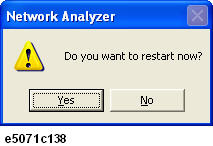
使外部控制器作好准备
为了利用TCP/IP协议建立与E5071C的通信,需要预先设定外部控制器的I/O(输入/输出)接口。本节说明当在Windows环境下利用外部控制器时的设置步骤。
您必须预先在您的PC机上安装Agilent I/O Libraries(Agilent输入/输出程序库)。利用Agilent I/O Libraries Suite 14.2或更新版本。
根据您的PC机的起动菜单,点击Program > Agilent I/O Libraries Suite > Agilent Connection Expert,以打开Agilent Connection Expert设置屏幕。
在Agilent Connection Expert设置屏幕上,在Instrument I/O on this PC框内选择LAN(TCPIP0),然后点击I/O Configuration > Add Instrument。
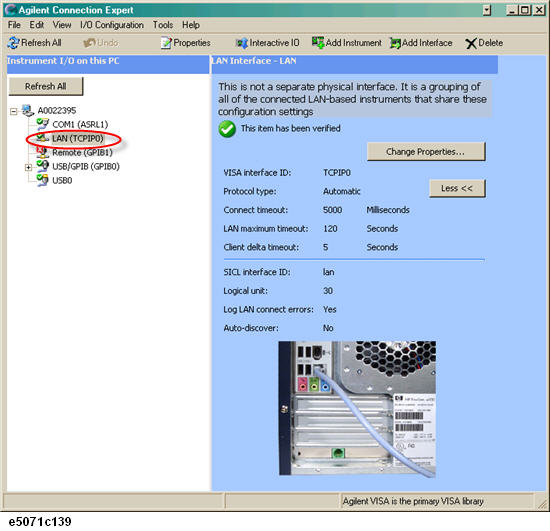
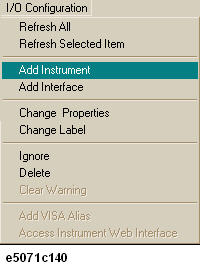
在Add Instrument屏幕上,选择LAN(如果它未选择),然后点击OK。
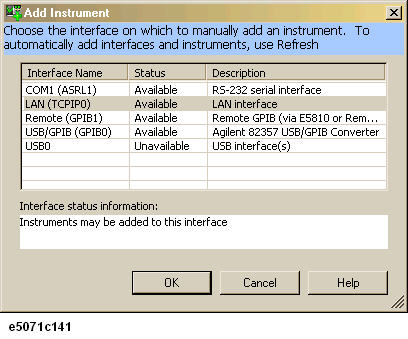
在LAN Instrument Properties屏幕上,设置E5071C的IP地址并点击OK。必要时您可改变设置。详情请参考Agilent I/O Libraries Suite文档资料。
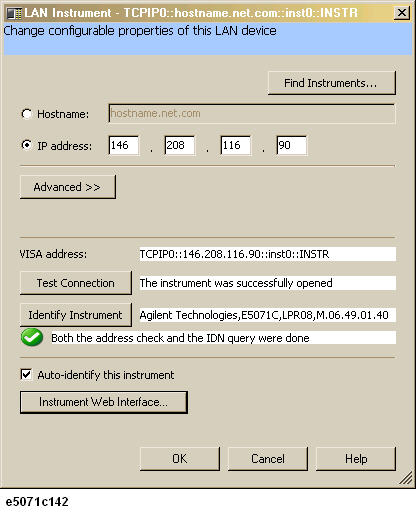
在Agilent Connection Expert屏幕上,检查在Instrument I/O on this PC框内的LAN(TCPIP0)标题下,是否添加上E5071C。
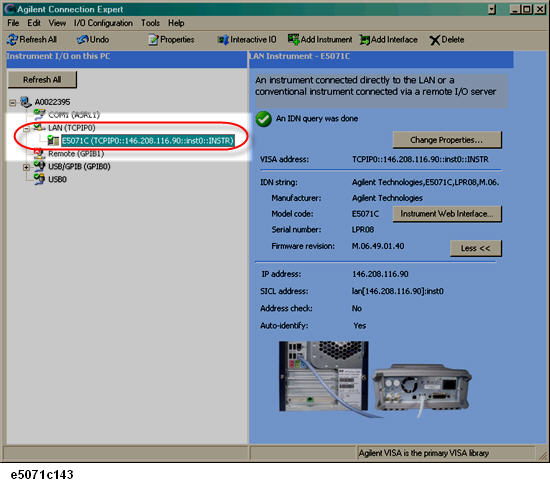
利用C语言或Visual Basic语言进行控制
您可以通过利用SICL编程来对E5071C进行控制,在UNIX环境下采用C语言,或者在Windows环境下采用Visual C++语言或Visual Basic语言。
利用Agilent VEE进行控制
Agilent VEE允许您经I/O接口来对E5071C进行控制。下面的例子说明如何对有如下设置的E5071C进行控制:SICL-LAN服务器的地址为17以及IP地址为146.208.116.90。
当将Agilent VEE用于PC机时,要将Agilent VEE Pro 7.5用于 Windows或更新版本。
在Agilent VEE的I/O菜单上,点击Instrument Manager
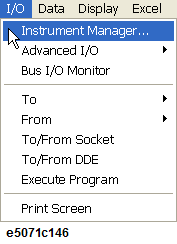
在Instrument Manager屏幕上,点击Add...
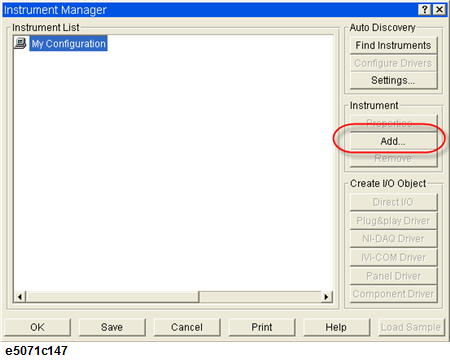
出现一个用于选择接口类型的新窗口。选择TCPIP并点击OK。
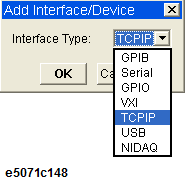
在Instrument Properties屏幕上,在Name项下键入任意仪器名(例如:ENA或E5071C),并在TCIP Address项内添加TCPIP0::<IP地址>,在此,<IP 地址>是E5071C的IP地址。例如,若E5071C的IP地址是146.208.116.90,则TCPIP Address的值将是TCPIP0::146.208.116.90。输入所有参数之后,点击OK。
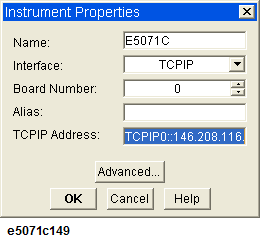
Instrument manager屏幕显示与E5071C的连接。
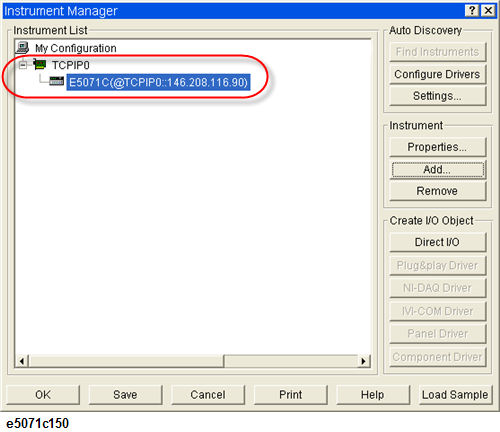
下图展示利用上述步骤中设置的I/O接口进行控制的实例。
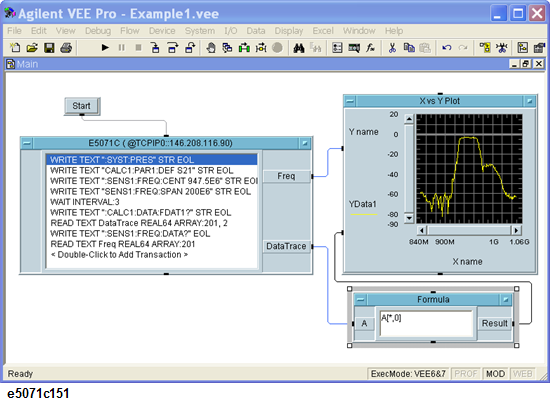
利用远程登录服务器进行控制
在经过远程登录服务器的控制系统中,通信是通过处理外部控制器和E5071C,以在他们之间建立网络路径所提供的插座之间的连接来完成。
插座是网络连接的终点。端口23和端口5025是为用于E5071C的插座提供。端口23供利用telnet(TELNET(远程登录)协议的用户接口程序)进行会话式控制,以及5025供由程序进行控制。
为了利用telnet,端口23和5025应通过Windows防火墙打开。
通过打开端口23和5025,E5071C可以利用telnet进行远程控制。从安全角度考虑,建议在使用后将端口23和5025关闭。
使E5071C作好准备
为了与外部控制器进行通信,按照以下步骤预先接通E5071C的远程登录服务器。
System > Misc Setup > Network Setup > Telnet Server [ON]
利用telnet进行会话式控制(利用端口23)
您可以通过以逐条消息方式向E5071C发送SCPI命令而利用telnet来进行会话式控制。对于telnet,端口23的插座用于通信。
在这个例子中,为了向您说明利用telnet的控制过程,您可以由Windows环境中的控制器来控制E5071C(IP地址:146.208.116.90和主名:e5071c)。
打开MS-DOS命令提示屏幕
在MS-DOS提示时,键入telnet 146.208.116.90或telnet e5071c,并按下返回键。
telnet屏幕打开
键入命令并按下返回键,命令便向E5071C发送并被执行。如果您输入查询某个数据的命令,则查询响应将显示在您输入的命令行的下方。
下图示出分别利用:SYST:PRES命令复位、 :SENS{1-36}:FREQ:STAR命令将扫描起始值设定到1 GHz和:SENS{1-36}:FREQ:STOP command命令将终止值设定到2 GHz,并对设置进行检查。
利用telnet进行控制的实例
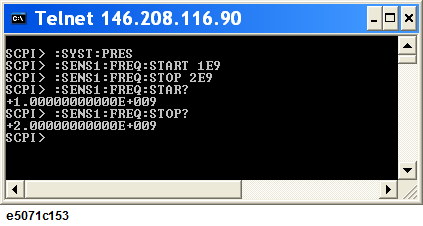
从telnet屏幕上的Connect(连接)菜单中选择Disconnect(断开),以中断同E5071C的连接,并从Edit(退出)菜单中选择Exit以退出telnet。(在其它环境下,如UNIX环境下,按下控制键同时保持向下。出现telnet提示。在telnet提示时,键入退出并按下返回键。与E5071C的连接中断,telnet结束)
由程序进行控制(利用端口5025)
当由外部控制器上的程序对E5071C进行控制时,将端口5025的插座用于连接。
某些功能,如GPIB远程控制系统中提供的服务请求在经远程登录服务器的控制中未提供。
利用C语言或Visual Basic语言进行控制
您可以通过插座编程对E5071C进行控制,在UNIX环境下采用C语言,或者,在Windows环境下采用C++语言或Visual Basic语言。
为了插座编程,需要TCP/IP协议中的网络连接程序库。对于UNIX环境,可以利用 BSD(伯克利软件分布)插座;对于Windows环境,可以利用将BSD插座转到Windows并将其扩大所构成的WinSock(WinSock1.1和WinSock2.0)。
欲知控制方法的详情,请参见"Controlling Using Telnet Server"(利用远程登录服务器进行控制)中所述利用WinSock进行控制的样本程序。
利用Agilent VEE进行控制
Agilent VEE允许通过利用往/返插座与端口5025的插座相连来对E5071C进行控制。下图示出一个实例(当E5071C的IP地址为146.208.116.90时)。将5025输入Host Name(主名),以规定用于连接的端口(下图中的1)。再将E5071C的IP地址或主名输入字段,以规定主名(下图中的2)。
利用Agilent VEE进行控制的实例